在win11中如何快速切换桌面呢?win11系统与其他windows系统操作不同,刚使用不久的朋友对它还不是很熟悉,想了解下在win11中快速切换桌面的方法,下面小编就来跟大家分享具体操作步骤。
工具/原料:
系统版本:win11专业版
品牌型号:华为MateBook 13s
方法/步骤:
方法一:使用快捷键切换
这种方法是利用键盘快捷键组合进行切换,具体操作如下:
1、在win11中如何快速切换桌面呢?可以按下键盘“Win Ctrl D”可以一键生成一个新桌面。
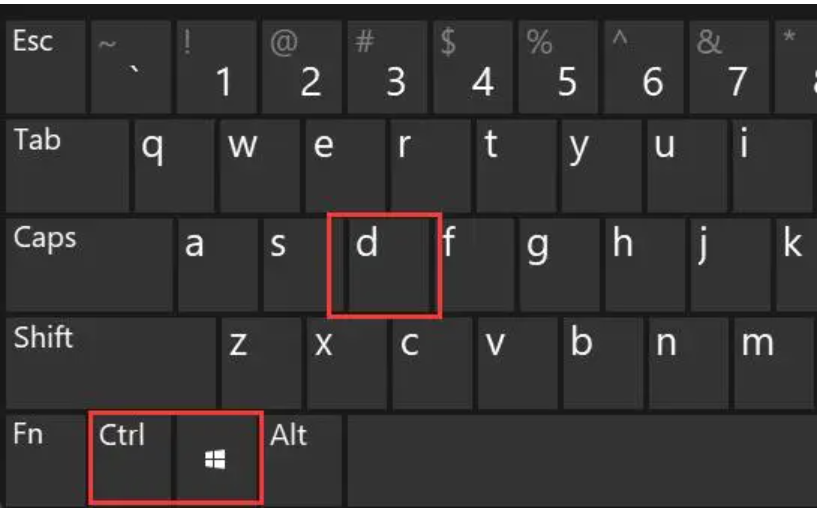
2、生成后,再按下“Win Ctrl 方向键”可以快速切换这两个桌面。

3、以下是切换效果,如下图。

方法二:从运行窗口进入操作
这种方法在快捷键时效的情况下可以使用,具体操作如下:
1、右键“开始菜单”或者快捷键win r,打开运行窗口。
告诉你win11键盘禁用怎么打开
在使用电脑的过程中,通常情况下都是使用键盘进行电脑屏幕上的操作。如果win11键盘禁用怎么打开呢?下面小编就来教你win11键盘禁用打开方法。

2、输入gpedit.msc,按下回车键打开组策略。

3、进入“用户配置”,打开“管理模板”下的“Windows组件。

4、再进入左侧列表下的“文件资源管理器”。
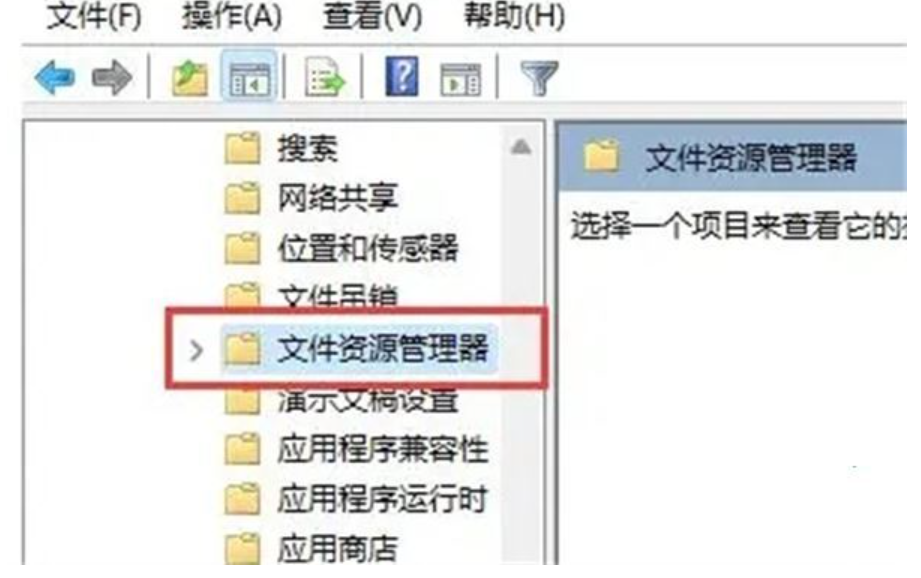
5、双击打开右侧的“关闭Windows键热键”。
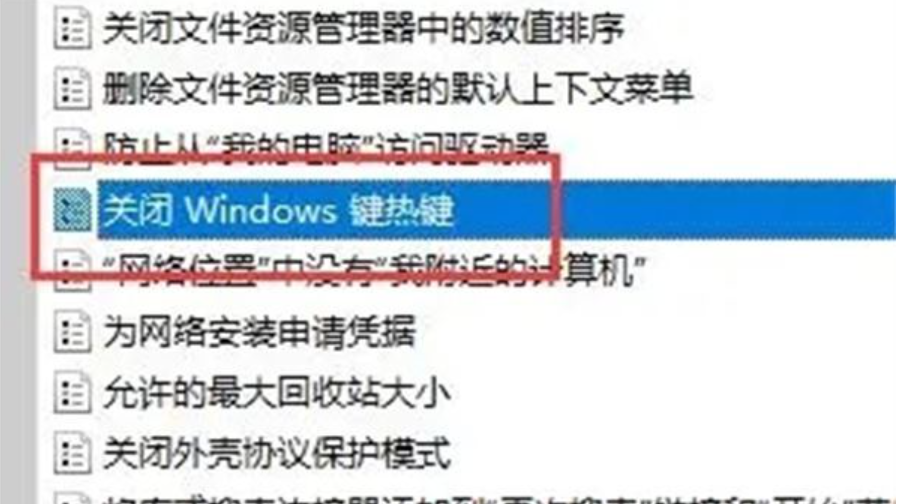
6、勾选左上角“未配置”再点击“确定”保存即可解决问题。
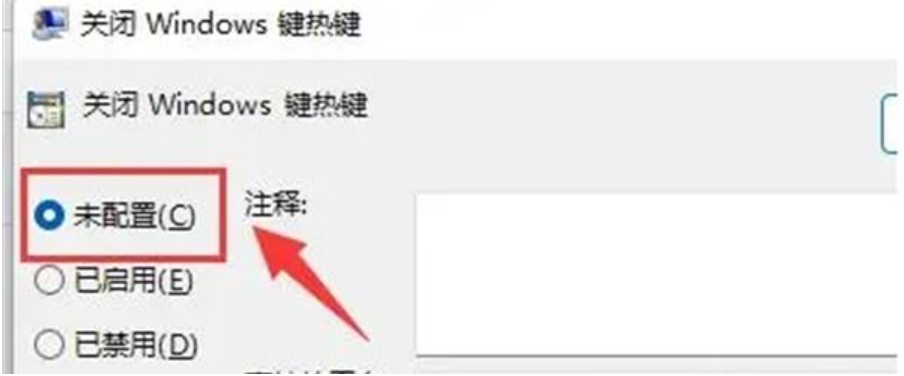
总结:
以上就是小编整理分享的在win11中快速切换桌面的方法,用过的朋友都给与了高度评价,简洁有方便。不会的朋友可以按照以上步骤操作即可。
以上就是电脑技术教程《告诉你在win11中如何快速切换桌面》的全部内容,由下载火资源网整理发布,关注我们每日分享Win12、win11、win10、win7、Win XP等系统使用技巧!win11改mac地址的方法
mac地址其实就是电脑的物理地址,有的win11用户想要修改mac地址又不会操作。那么如何操作win11改mac地址呢?下面小编就将win11改mac地址的方法分享一下。


